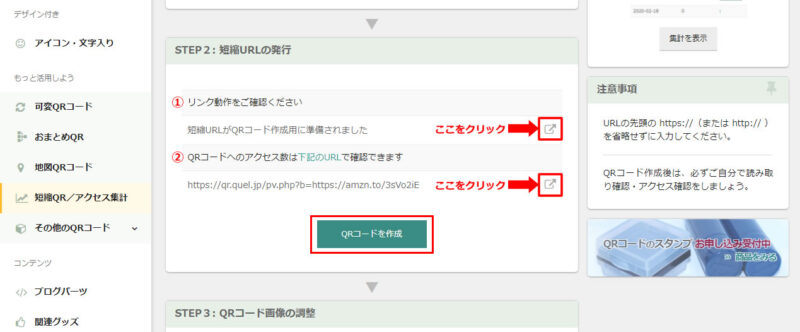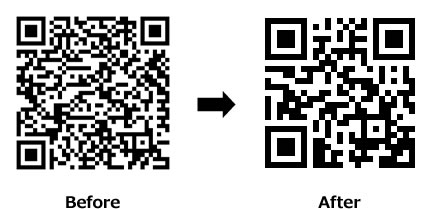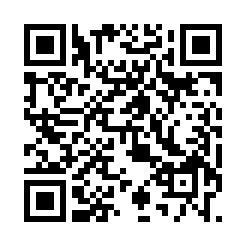2021.9.1
QRコードの作り方|色の変え方や、細かすぎて読み取れない場合の対処法もご紹介します
日常的にあらゆる場所で目にすることの多い「QRコード」。
実は日本の株式会社デンソーウェーブが開発した技術だということをご存知でしたか?
1994年に誕生したQRコードは、当時主流だったバーコードよりも情報量が多く、なおかつ高速に読み取ることができるコードとして、“素早く読み取る・反応する”といった意味のQuick Responseの頭文字をとって名付けられました。
ひと昔前は会社の名刺やパンフレット、街中の広告看板などに掲載する企業向けのツールというイメージがありましたが、最近はLINEやInstagram等のSNSのアカウントをフォローするためのツールやキャッシュレス決済の手段としてもQRコードが活用されており、世代を問わず身近に使われる技術になりました。
今回は、そんなQRコードを簡単に作成できるサイトをご紹介いたします。
QRコード作成にとっても便利!「QRのススメ」
QRコードは株式会社デンソーウェーブの登録商標ですが、
誰でも無料で作成・利用が可能です。
特にオススメなのが「QRのススメ」というサイト。シンプルな操作感で、1分もあればQRコードが作成できてしまいます。
QRのススメ
https://qr.quel.jp/
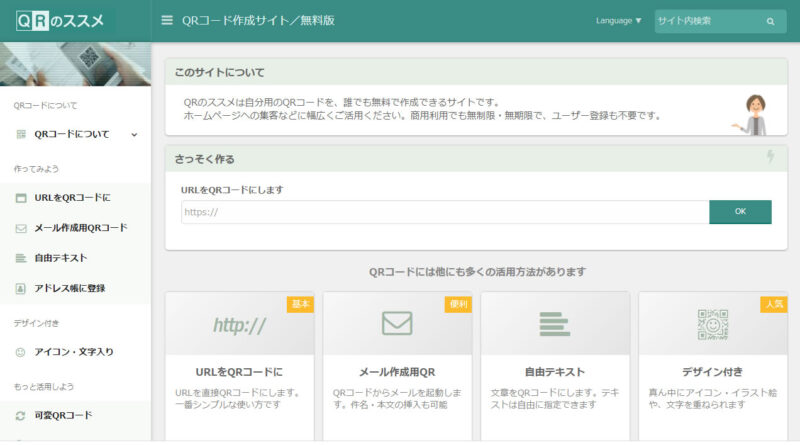
早速QRコードの作り方をご紹介していきたいと思います。
QRコードの作り方 簡単3ステップ
1)「QRのススメ」にアクセス
まずはQRのススメのトップページ(
https://qr.quel.jp/)にアクセスしてください。
2)QRコード化したいURLを貼り付け
赤枠で囲った入力欄にQRコード化したいURLを貼り付けて、「OK」ボタンをクリックしてください。
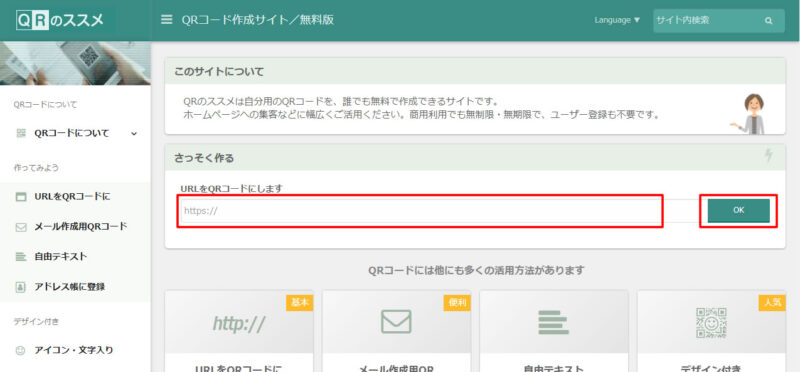
3)QRコードをダウンロード
早くもQRコードが完成しました!「ダウンロードする」ボタンをクリックすれば完了です。
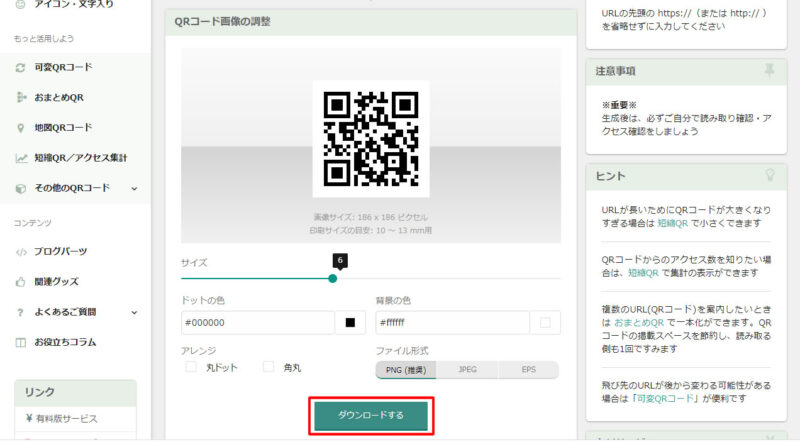
QRコードのサイズや色などさまざまなアレンジも可能!
QRのススメではQRコードを作成するだけでなく、アレンジを加えることも可能です。
先ほどの「3)QRコードをダウンロード」で表示された画面上に、色々なメニューが用意されているので確認してみましょう。
サイズの変更
「サイズ」という項目からQRコードのサイズを変更することができます。標準では「6」に設定されておりますが、QRコードを掲載する媒体にあわせて大きくしたり小さくしたり、サイズを調整してみましょう。
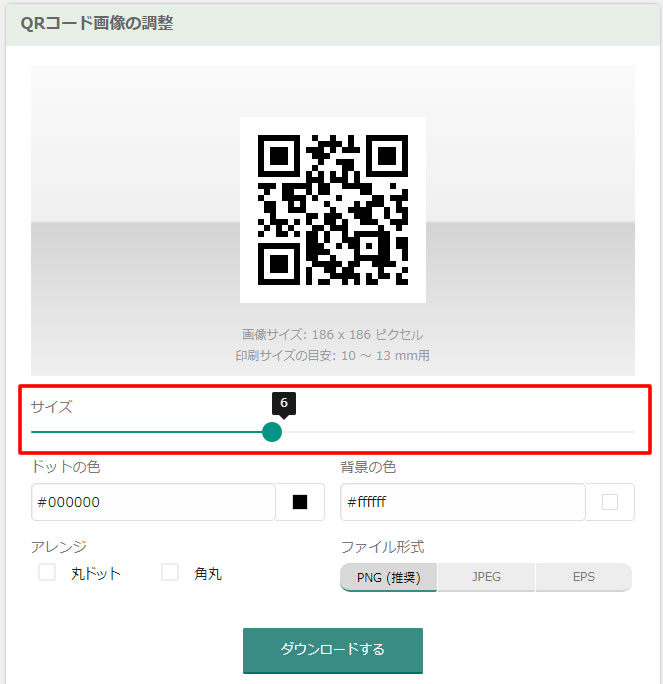
色の変更
QRコードといえば“白地に黒”というのが一般的なイメージだと思いますが、実は色を変えることも可能です。
「ドットの色」「背景の色」という項目から、お好きな色に変えていただくことができます。
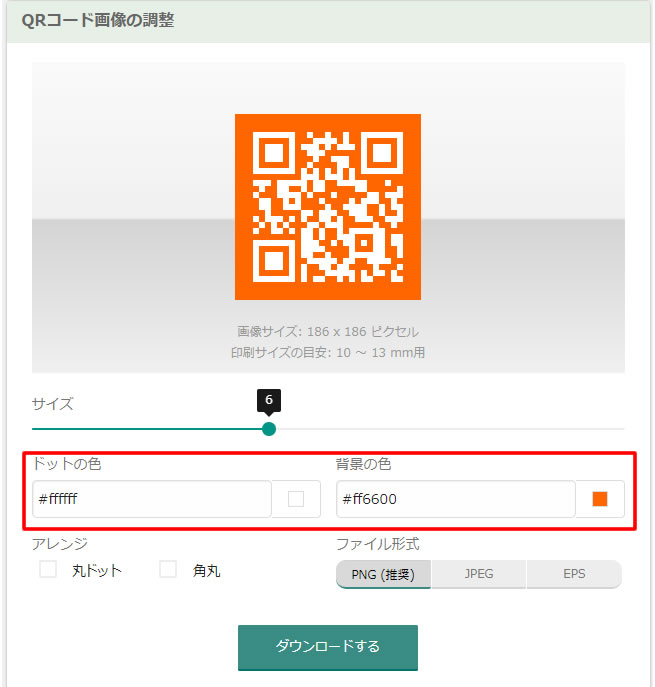
それぞれの項目の以下の部分をクリックしていただくとカラーピッカーが表示されますので、お好みの色を選択してください。
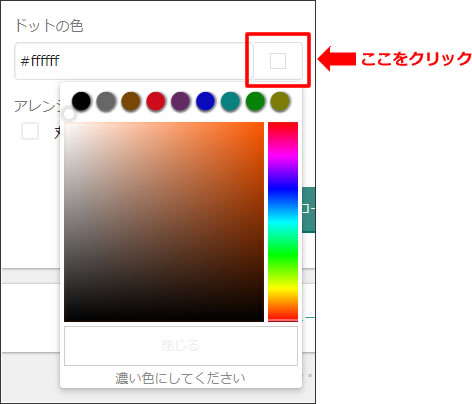
なお、QRコードは色の濃淡で識別されますので、ドットの色と背景色の差が少ないとうまく読み取れない可能性があります。一方を濃い色で設定したのであれば、もう一方は薄い色で設定するようにしましょう。
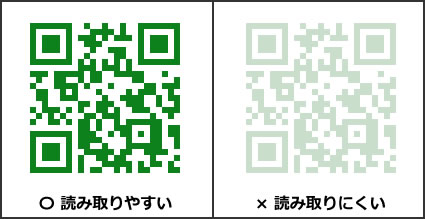
ちなみにQRのススメでは、濃淡の差が少ない色でQRコードを作成しようとすると以下の注意文が表示されます。「色を変えてチラシに載せてみたけどうまく読み取れなかった…。」なんてことにならないように、事前に教えてくれるので安心ですね。
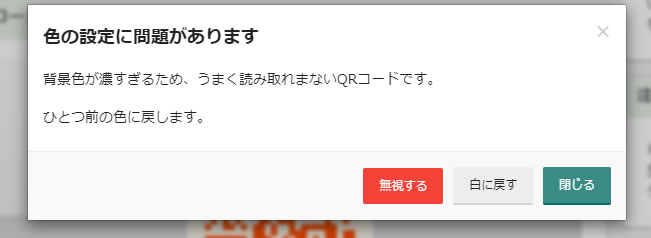
デザインをアレンジ
QRコードは読み取れなくなるリスクを防ぐためにあまり大きく形を変えることはできませんが、少しのアレンジであれば可能です。
QRのススメでは「丸ドット」「角丸」の2種類のアレンジ方法が用意されています。
「丸ドット」の場合
「丸ドット」を適用したサンプルがこちら。全体的に丸みを帯びたドットの形に変更することができます。通常のQRコードよりも、やわらかく可愛らしい印象になりますね。

「角丸」の場合
もう一つの「角丸」を適用したサンプルがこちら。ドットの形はそのままに、QRコードのフチの部分を角丸に変更することができます。背景色が白の場合は通常時との違いがわかりにくいですが、サンプルのように濃い背景色で作った場合はハッキリと角丸具合がわかるかと思います。
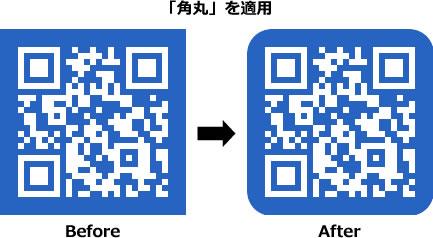
以上のようにさまざまなアレンジ方法がありますので、掲載する媒体にあわせてデザインを変えてみると、より個性的な印象を与えられるのではないかと思います。
QRコードは一部が隠れていても読み取れる!?
複雑なドットで構成されたQRコード。ドットが一つでも欠けているとうまく読み取れないのでは?と思われる方も多いと思います。
しかし、QRコードはもともと工場・物流などの現場で活用されることを前提として開発されたので、汚れ等によって一部が隠れていたとしても、他のドットが補正して正しく読み取ることができるようになっています。
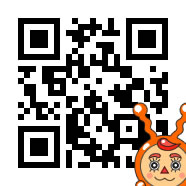
例えばこちらのQRコードはわざと一部を隠したものになりますが、問題なく読み取ることができます。
上記は例としてご用意したものであり、スマートフォンの機種やアプリによっては読み取れない可能性がございます。
ただし、汚れの範囲が大きかったり大きく歪んでいたりするともちろん読み取れなくなってしまうので、QRコードの取扱いには注意しましょう。
QRコードが細かすぎて読み取れないときの対処法は?
自社ホームページへリンクするQRコードを名刺に載せてみたけど、QRコードのドットが細かすぎてうまく読み取ってもらえなかった…なんて経験はありませんか?
QRコードはURLの長さに応じてドットの細かさが決まる
ので、ドメイン名が長かったり、下層ページのURLをQRコード化したりすると、細かいQRコードが出来上がる場合があります。
QRコードを大きく掲載できる媒体であれば問題ないのですが、名刺などの小さな媒体の場合はQRコードも小さく掲載することになるため、スマートフォンの機種や読み取りアプリの性能によってはうまく読み取れない可能性もあります。
そんなときは、URLを短縮してQRコード化しましょう。
短縮といっても複雑な方法ではなく、通常のQRコードの作り方にひと手間加えるだけの簡単な方法なのでご安心ください。
1)「QRのススメ」の短縮QRコード専用ページにアクセス
まずはQRのススメのこちらのページ(
https://QR.quel.jp/form_shorten.php)にアクセスしてください。
2)QRコード化したいURLを貼り付け
赤枠で囲った入力欄にQRコード化したいURLを貼り付けて、「OK」ボタンをクリックしてください。
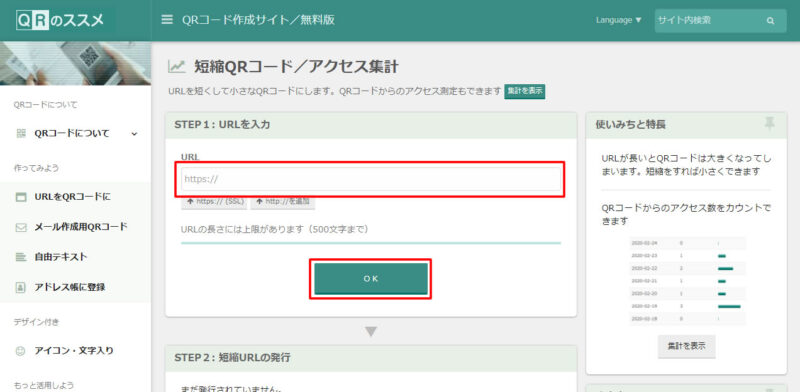
今回はamazonの以下のURLで試してみたいと思います。
売れ筋ランキング
https://www.amazon.co.jp/ranking?type=top-sellers&ref_=nav_cs_bestsellers_1837a9214239486ba2b00680c5ef8837
3)短縮URLの発行
先ほど入力したURLをもとに、短縮バージョンのURLが自動で発行されました。
以下の①の

をクリックすると、リンク先が正常に表示されるか確認できます。
また、“QRコードを何人が読み取ったか”といったアクセス分析も見ることができます。以下の②の

から確認できますので、興味のある方はご覧ください。
リンク先の表示などに問題がなければ、「QRコードを作成」ボタンをクリックしてください。
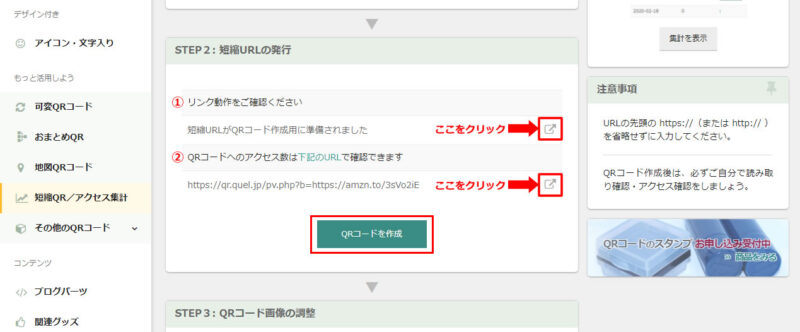
4)QRコードをダウンロード
QRコードが作成されたら、「ダウンロードする」ボタンをクリックして完了です。

URL短縮ビフォー・アフター
URLをそのままQRコード化したバージョン(下図左 Before)と、短縮URLでQRコード化したバージョン(下図右After)をそれぞれ作成してみました。
並べてみると、ドットの細かさが一目瞭然かと思います。
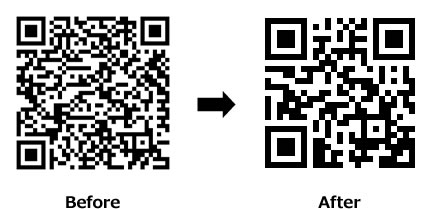
QRコードはURL以外でも作れる?
QRコード=サイトにリンクするというイメージが強いと思いますが、実はURL以外でもQRコードを作成することができます。
例えばお好きな文言やメールアドレスなどのテキストでも作成できますし、製品番号や保管場所といった情報を記録したQRコードを機械に貼り付けて、工場などの検品・棚卸にも活用されています。
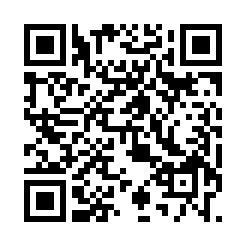
試しにテキストでQRコードを作ってみました。
今回ご紹介しているQRのススメでも、テキストや地図などのQRコードが作成できますので、興味のある方はぜひお試しください。
まとめ
QRコードの作り方はおわかりいただけたでしょうか?
QRコードはURLを手打ちで入力する手間を省き、スマートフォンで読み取るだけという簡単操作でお好みのページに誘導できるとても便利な技術です。ビジネスチャンスに確実に繋げるためにも、QRコードを載せた後はうまく読み取れるか必ずテストを行うようにしましょう。

株式会社イケル Webディレクター
ホームページ制作や運用支援を担当しています。社会人としてもイケルとしてもまだまだ初心者ですが、新しい技術を求めながらお客様の要望に寄り添ったホームページが作れるように頑張ります!コラムの一覧へ戻る
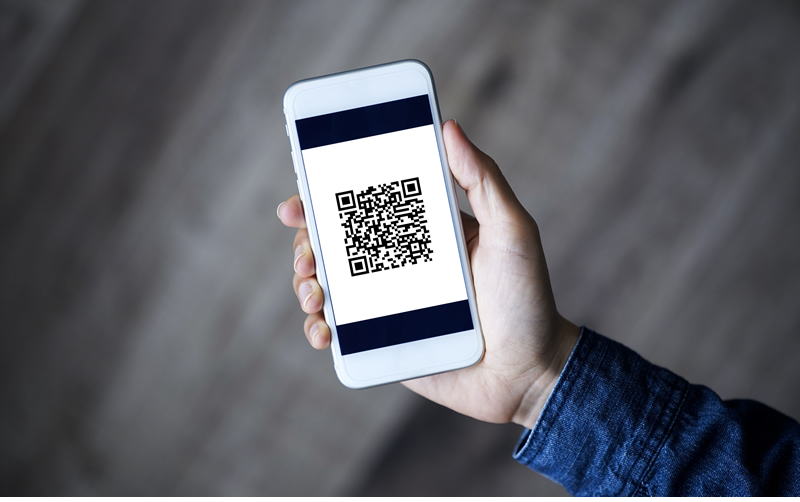
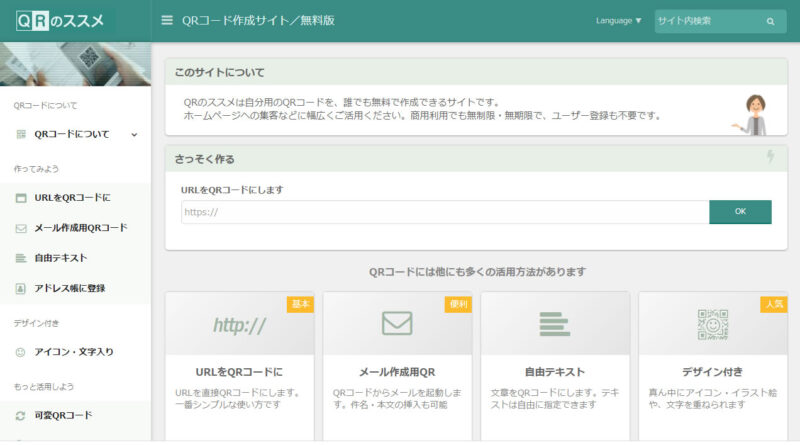 早速QRコードの作り方をご紹介していきたいと思います。
早速QRコードの作り方をご紹介していきたいと思います。
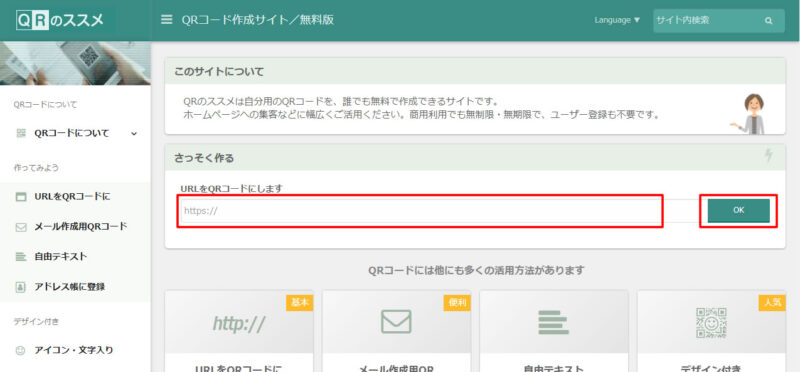
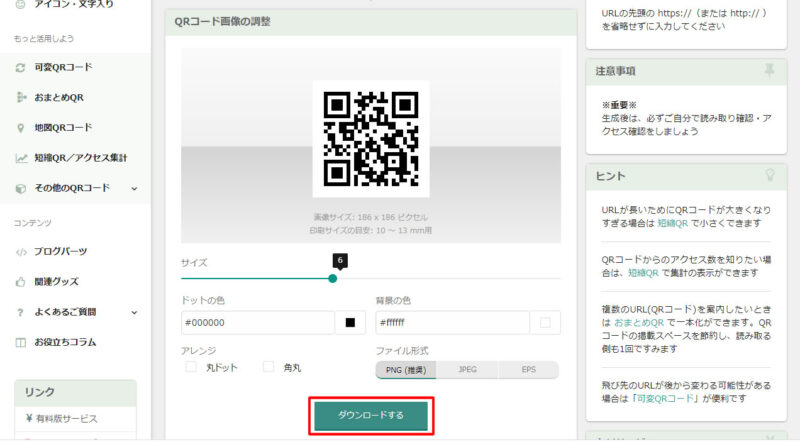
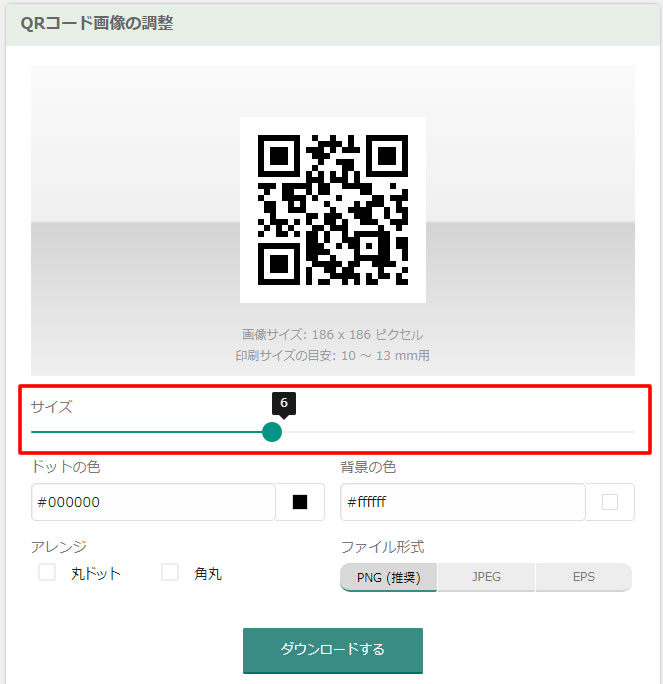
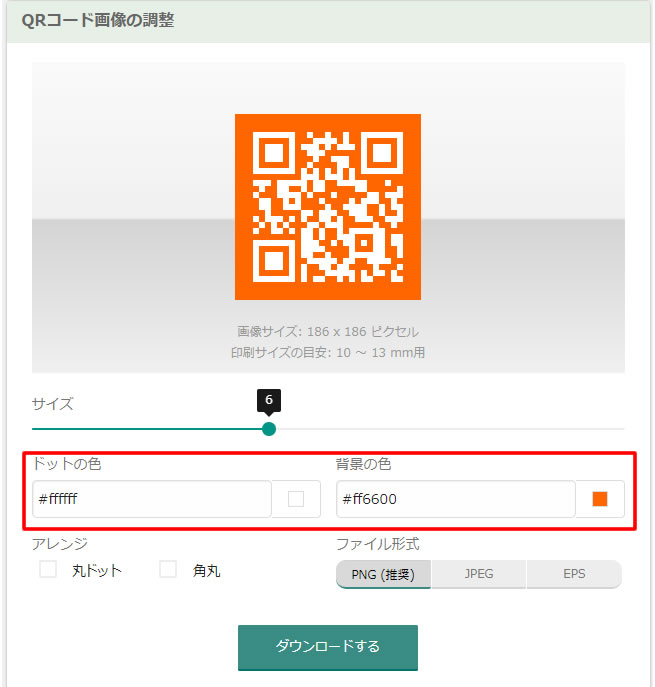
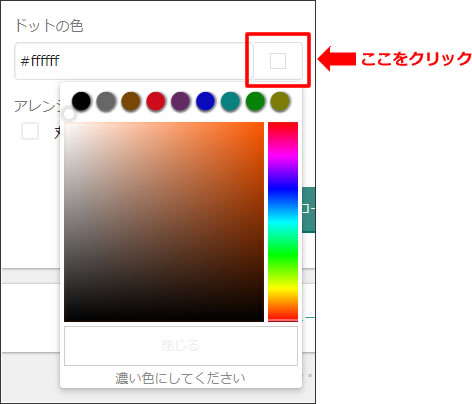
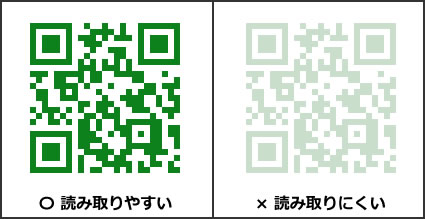
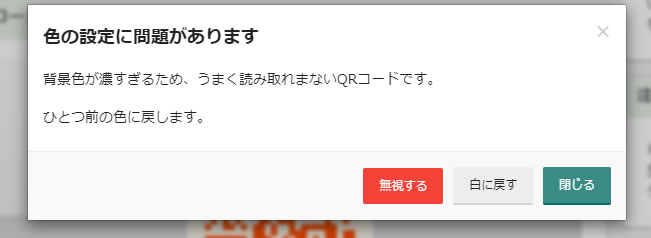

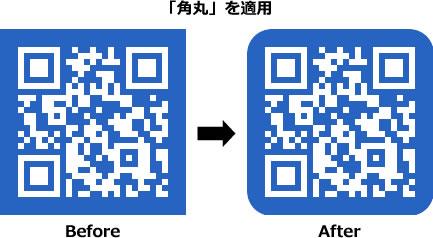
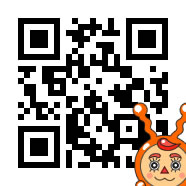 例えばこちらのQRコードはわざと一部を隠したものになりますが、問題なく読み取ることができます。
例えばこちらのQRコードはわざと一部を隠したものになりますが、問題なく読み取ることができます。
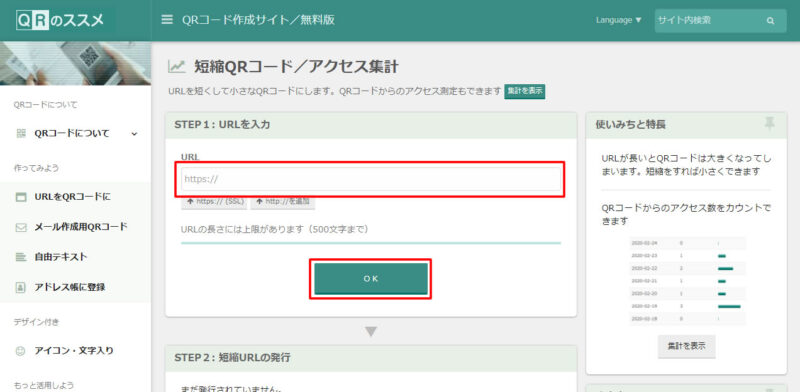 今回はamazonの以下のURLで試してみたいと思います。
今回はamazonの以下のURLで試してみたいと思います。